Como recordar um e -mail no Outlook
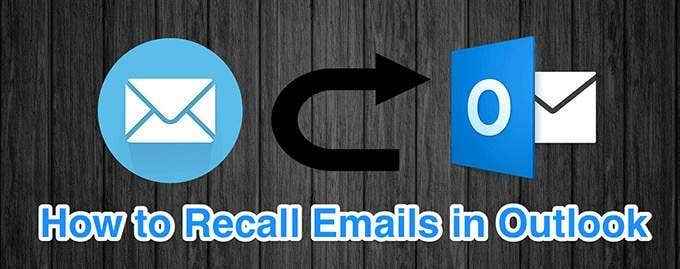
- 2068
- 498
- Mrs. Christopher Okuneva
Há muitas vantagens em usar o Outlook como seu cliente de e -mail principal. Um deles é a capacidade de recordar um e -mail no Outlook. Se você enviou um e -mail para alguém e depois percebeu que esqueceu de incluir algo nele, pode se lembrar, adicionar o conteúdo necessário e enviá -lo de volta.
Este processo de lembrar um email no Outlook tem certas condições que você deve atender. Principalmente, essas condições são para o destinatário, pois é a caixa de entrada de onde o email será removido de.
Índice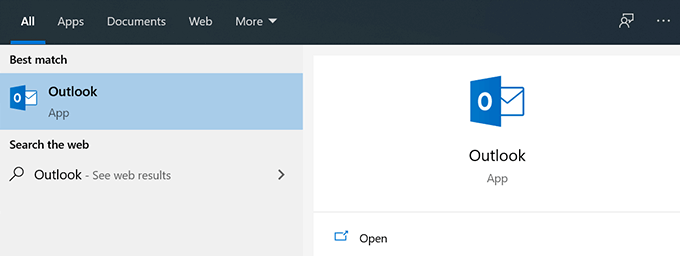
- Selecione sua conta de e -mail e clique na pasta que diz Correspondência enviada. Ele listará todos os e -mails que você enviou do Outlook.
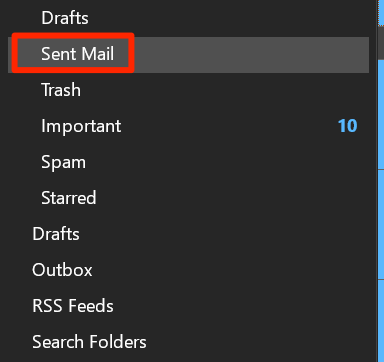
- Encontre o e-mail que você deseja lembrar no painel lateral direito. Clique duas vezes no e-mail para abri-lo em sua própria janela independente.
- Clique no Mensagens guia na parte superior para ver as ações que você pode executar em seu e -mail.
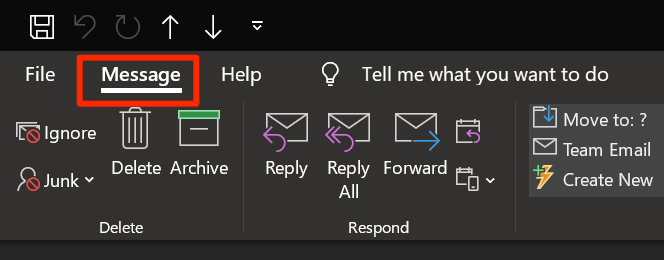
- Na tela seguinte, sob o Mover Seção, clique no ícone de email e selecione a opção que diz Lembre -se desta mensagem.
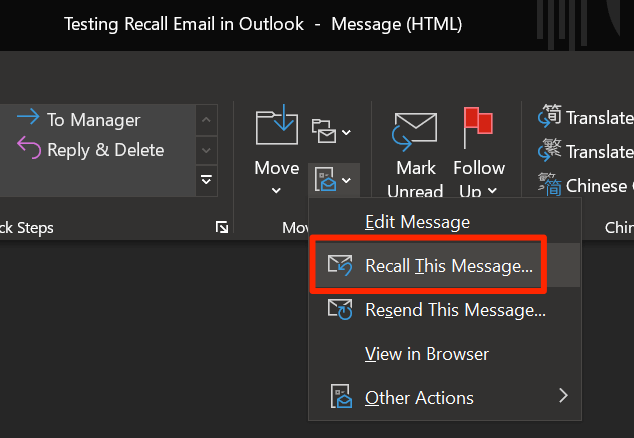
- Você receberá um aviso que pergunta como você gostaria de se lembrar deste e -mail. Se você simplesmente deseja se lembrar do email, escolha a opção que diz Exclua cópias não lidas desta mensagem e clique em OK no fundo.
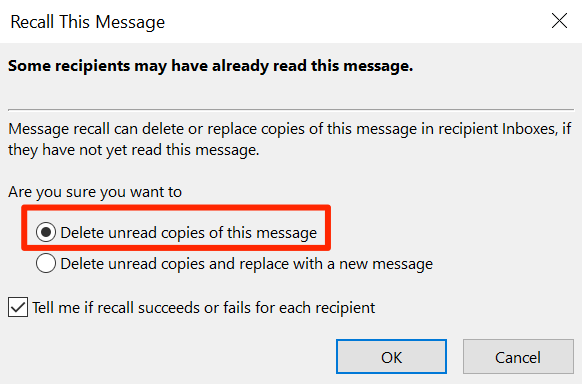
- Se você quiser se lembrar do seu e -mail e colocar uma versão atualizada do email na caixa de entrada do seu destinatário, escolha o Exclua cópias não lidas e substitua por uma nova mensagem opção e clique em OK.
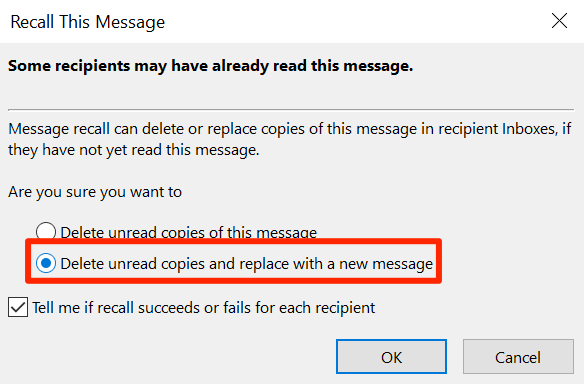
- Marcar a caixa que diz Diga -me se o recall é bem -sucedido ou falha para cada destinatário. Dessa forma, você saberá se sua solicitação de recall foi bem -sucedida ou não.
- Se você selecionou a segunda opção que permite enviar um email atualizado para o seu destinatário, a janela de composição de email será aberta na tela.
- Modifique o conteúdo do seu e -mail como você deseja. Quando terminar, clique no Enviar botão para enviar seu e -mail.
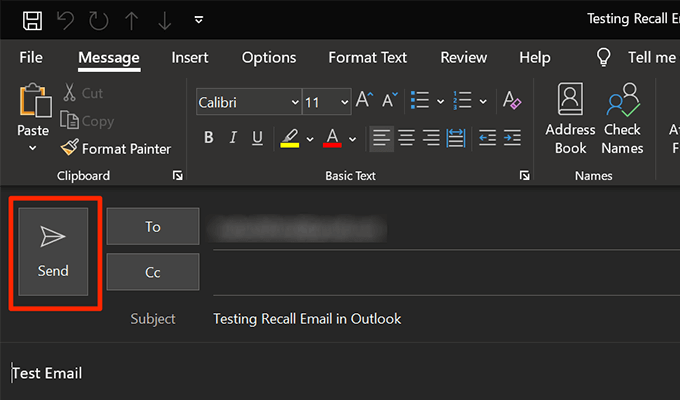
O que acontece quando você se lembra de um e -mail no Outlook
Quando você envia uma solicitação de recall de e -mail, muitas coisas podem acontecer dependendo da sua situação. A seguir, alguns dos cenários gerais e o que acontece neles quando você se lembra de um e -mail no Outlook.
Quando o destinatário não lê seu e -mail original
Se o seu destinatário não abriu seu e -mail original, esse email será excluído da caixa de entrada deles. O Outlook os notificará que o remetente do email solicitado para excluir o email.
Quando o destinatário lê o e -mail original
Se o destinatário leu seu e -mail original antes de fazer uma solicitação de recall, eles poderão ver seu e -mail antigo e o atualizado que você os enviou.
Quando o destinatário lê o e -mail recordado primeiro
Se o seu destinatário leu seu e -mail recordado primeiro, seu e -mail original será excluído da caixa de entrada deles. O Outlook informará que você pediu para excluir o e -mail original.
Como evitar ter que recordar um e -mail no Outlook
Ninguém gosta de se lembrar de seus e -mails, mas certas situações exigem que você faça isso. Há algumas coisas que você pode fazer para evitar que isso aconteça e uma delas é atrasar seus e -mails.
O Outlook permite atrasar seus e -mails de serem enviados e você pode especificar manualmente um tempo de atraso. Dessa forma, quando você atinge isso Enviar Botão, seus e -mails esperarão seu tempo de atraso especificado antes de serem realmente enviados.
Isso lhe dá algum tempo para repensar seus e -mails antes que eles cheguem na caixa de entrada do seu destinatário. Você pode configurar isso da seguinte maneira no Outlook.
- Lançar Panorama no seu computador e clique no Arquivo guia no topo.
- Selecione Informações Na barra lateral esquerda e clique em Gerenciar regras e alertas no painel lateral direito.
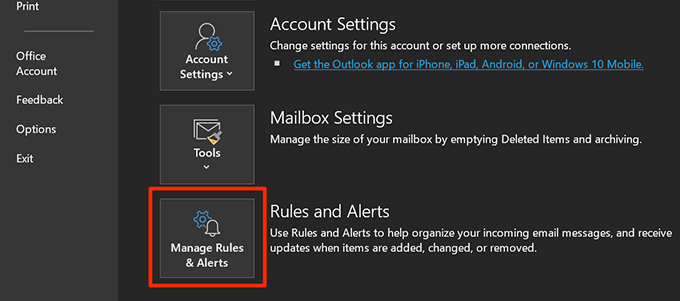
- Clique no Regras de email guia na parte superior e selecione Nova regra Para criar uma nova regra para seus e -mails.
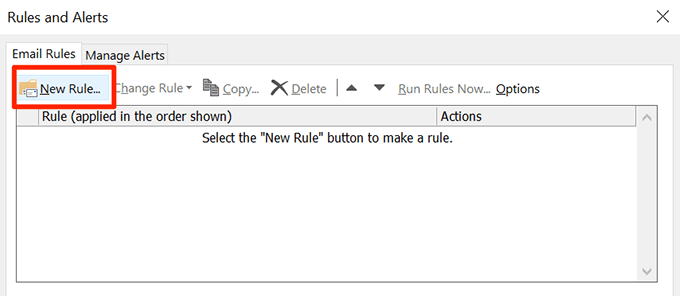
- Escolher Aplicar regras sobre mensagens que envia e acertar Próximo.
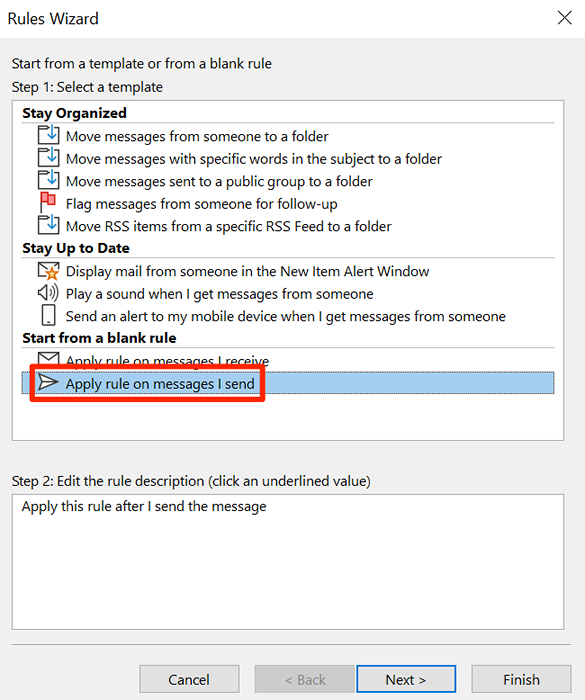
- Não verifique nada e bata Próximo.
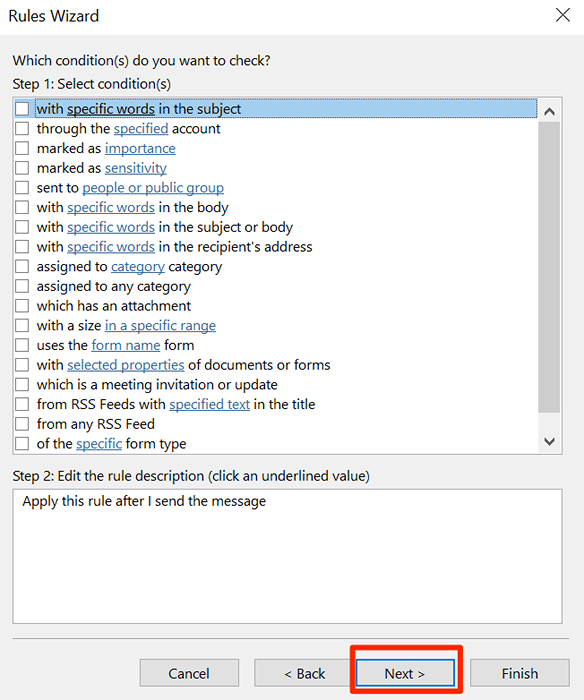
- Bater Sim no prompt na sua tela.
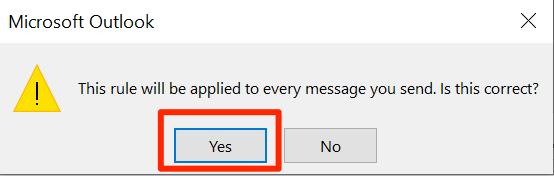
- Marcar a opção que diz adiar a entrega em vários minutos.
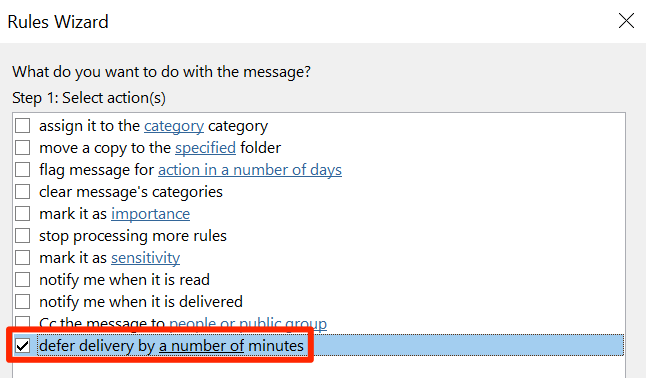
- Clique em um número de Para editar o tempo de atraso.
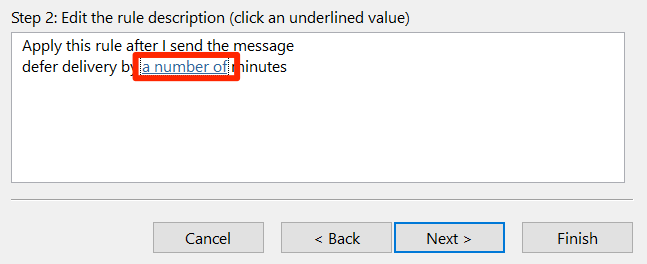
- Digite o tempo (em minutos) que você deseja que seus e -mails sejam adiados. Você tem um máximo de 120 minutos. Em seguida, clique em OK.
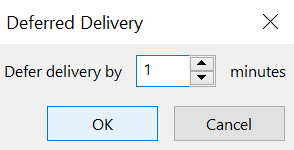
- Clique em Próximo.
- Clique em Próximo de novo.
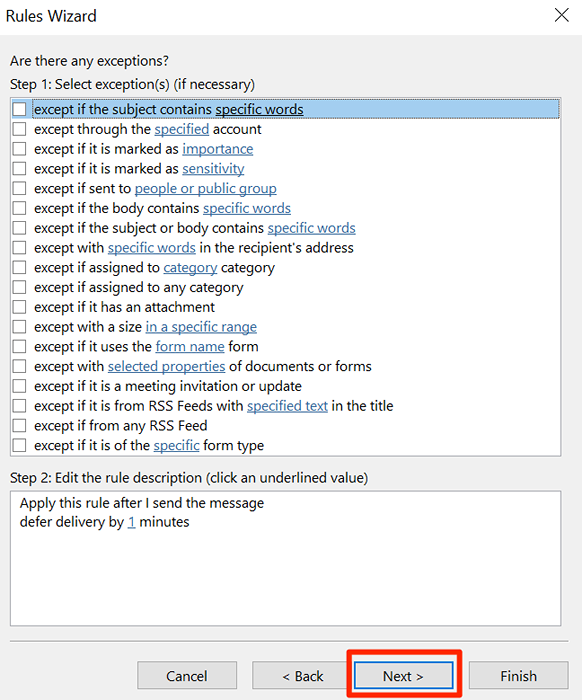
- Insira um nome para sua regra. Sugerimos que você use um nome significativo para saber exatamente para que serve a regra.
Marcar a caixa que diz Ligue esta regra.
Em seguida, clique em Terminar no fundo.
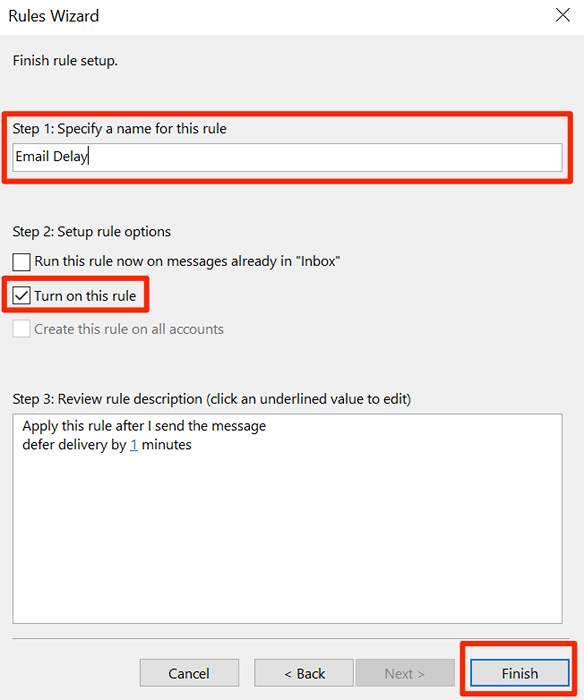
- Clique em Aplicar Para trazer sua regra para efetuar.
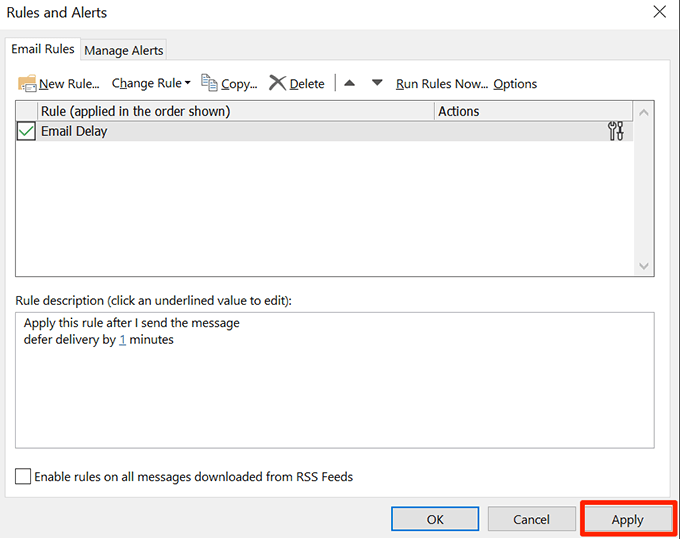
Lembre -se de que a perspectiva deve estar aberta quando chegar a hora de seu e -mail ser enviado. Se estiver fechado, o Outlook voltará a enviar o e -mail quando você o abrir.
Você já teve que se lembrar de e -mails no Outlook em seu computador? O método acima o ajudou a trazer de volta seus e -mails enviados com sucesso? Deixe-nos saber nos comentários abaixo.
- « As 8 melhores fontes on -line para efeitos especiais de tela verde
- Como jogar discos Blu-ray em seu computador »

